Come usare i caratteri speciali su WhatsApp
Esistono vari modi per personalizzare il testo delle tue conversazioni. Scopri come fare i caratteri speciali WhatsApp e rendere più interessanti le tue chat.
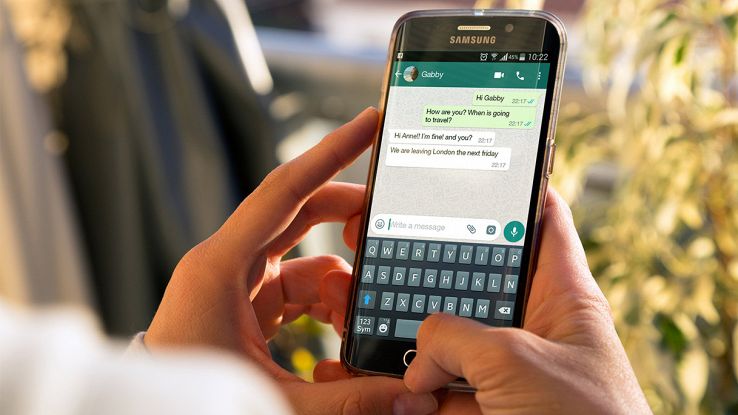
WhatsApp è un’app di messaggistica disponibile per Android e iOS. Questa offre svariate funzionalità, come creare gruppi, effettuare chiamate e videochiamate, condividere file e non solo. Per quanto riguarda i messaggi, l’applicazione permette di personalizzare il testo, ad esempio inserendo emoji e caratteri speciali. Quest’ultimi ti consentono di cambiare il font del testo (o una parte di esso) in grassetto, corsivo, barrato o senza spazi. Se sei curioso di sapere come fare i caratteri speciali su WhatsApp continua a leggere il nostro articolo.
Come scrivere in grassetto e corsivo su WhatsApp
Quando si parla di caratteri speciali di WhatsApp, ci si riferisce sostanzialmente alla formattazione del testo in grassetto, corsivo o barrato. Questa può essere infatti creata semplicemente digitando specifici simboli sulla tastiera dell’app. Tale operazione può essere effettuata in diversi modi. Il primo, più semplice, è quello di scrivere il testo che si desidera all’interno della sezione dedicata e selezionare la parola o il testo da formattare con un doppio tocco. A questo punto vedrai comparire un piccolo menu in alto. Di default vedrai il pulsante Grassetto Toccando l’icona con i tre puntini, si aprirà un sottomenu con le opzioni Corsivo, Barrato, Monospaziato e Condividi (quest’ultimo per condividere solo quella specifica parte di testo selezionata). Questa stessa procedura è possibile anche sull’app WhastApp per PC e macOS, ma anche su WhatsApp Web.
Il secondo metodo è invece quello di utilizzare i veri e propri caratteri speciali. Si tratta di un’operazione più macchinosa, ma allo stesso tempo semplice. Ecco i caratteri speciali WhatsApp da usare per formattare il testo manualmente:
- Grassetto: inserire un asterisco all’inizio e alla fine della parola (ad esempio *parola*).
- Corsivo: inserire il trattino basso all’inizio e alla fine della parola (ad esempio _parola_).
- Barrato: inserire la tilde all’inizio e alla fine della parola, (ad esempio ~parola~)
- Monospazio: Inserire tre backtrick all’inizio e alla fine della parola (ad esempio “`parola“`).
Come si fa a cambiare lo stile di scrittura su WhatsApp
I caratteri speciali non sono l’unico modo per personalizzare il testo di un messaggio WhatsApp. È infatti possibile usare font particolari, che presentano ad esempio simboli, glitter, o variazioni di colori. Questi font possono essere utilizzati nella chat, ma anche nello stato e nelle storie. A differenza dei caratteri speciali, per cambiare lo stile di scrittura su WhatsApp è necessario scaricare app specifiche oppure convertire il testo con siti web specializzati.
La maggior parte delle piattaforme per cambiare font su WhatsApp sono gratuite e sono composte da una semplice barra di ricerca dove inserire il testo. In seguito, è sufficiente scegliere il carattere da utilizzare e convertirlo. Basterà copiare e incollare su WhatsApp la frase desiderata per ottenere l’effetto dei caratteri speciali. L’unico aspetto negativo di questi siti web è che, essendo completamente gratuiti, potrebbero contenere diversi messaggi pubblicitari, spesso fastidiose. Uno dei siti più amati dagli utenti è Stylishi Text Maker. Per quanto riguarda le app, puoi provare Stylish Text, disponibile sia per Android, sia per iOS.
Come cambiare carattere sullo stato di WhatsApp
Come anticipato, i caratteri speciali su WhatsApp possono essere utilizzati anche all’interno del proprio stato. Quest’ultimo è il corrispettivo delle storie Instagram e permette di pubblicare contenuti, come testo, foto, video e meme, che dura solo 24 ore. Dopo questo breve tempo il contenuto viene eliminato. Per cambiare carattere sullo stato di WhatsApp basterà effettuare la stessa procedura valida per i messaggi di chat oppure copiare e incollare dalle piattaforme specializzate il testo convertita.





















